

Solution à l'ordinateur affichant 0xc0000428
Solution :
Car pendant le processus de mise à jour, le Le fichier bootmgfw.efi dans la partition ESP n'a pas été mis à jour, nous pouvons remplacer l'ancienne version par la dernière version de bootmgfw.efi dans Windows 10.
1. Préparation :
1.1 Créez un disque USB de démarrage prenant en charge le mode de démarrage UEFI
1.2 Placez bootmgfw.efi dans le répertoire système win10 C:WindowsBootEFI Copiez le démarrage fichier sur la clé USB pour une utilisation ultérieure.
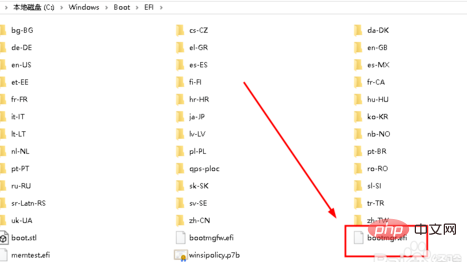
2. Étapes de fonctionnement
2.1 Insérez le disque U préparé dans l'ordinateur, allumez-le et appuyez sur F12 pour sélectionner l'option de démarrage (différentes marques de options de démarrage Ce sera différent, généralement Lenovo, marque HP f12, Dell f9, Asus esc). Sélectionnez le mode UEFI pour démarrer.
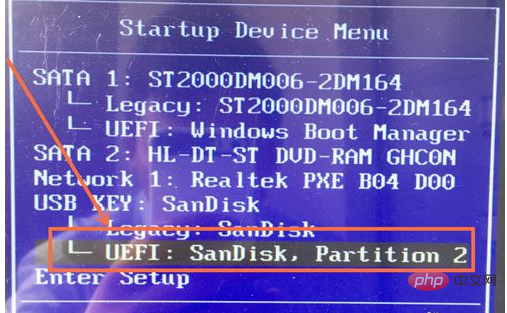
2.2 Après avoir accédé au bureau PE, ouvrez la partition ESP. Si vous ne voyez pas la lettre du lecteur de partition ESP, vous pouvez ouvrir le logiciel de partition diskgenius pour l'afficher. lettre de lecteur de partition dans cet exemple Pour I:
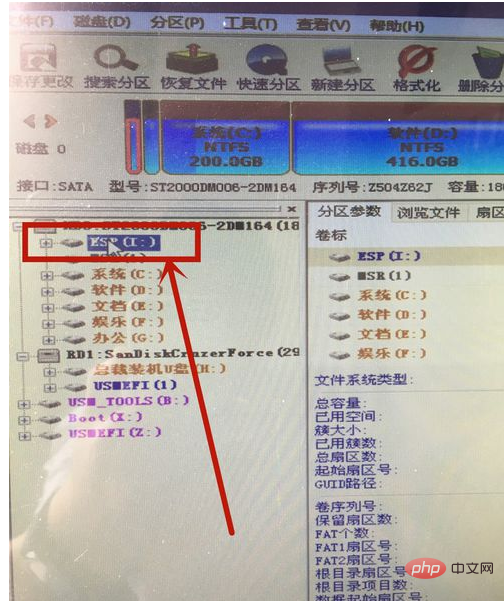
2.3, entrez le chemin de la lettre de lecteur ESP dans la barre d'adresse, ouvrez la partition ESP et ouvrez le répertoire I:EFIMicrosoftboot.
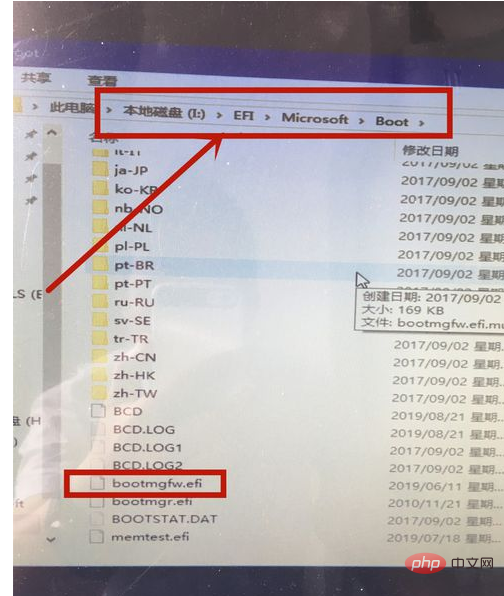
2.4. Copiez le fichier de démarrage de Win10 préparé sur le disque U dans ce répertoire et écrasez-le, puis redémarrez le système pour résoudre le problème de Winlonad causé par la mise à jour. Le problème selon lequel le fichier efi ne peut pas être signé et authentifié peut vous éviter d'avoir à réinstaller le système.
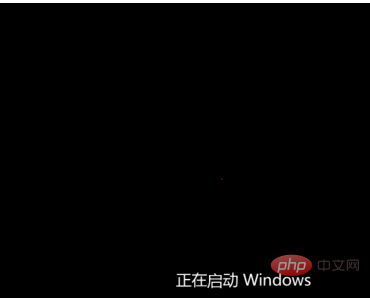
Ce qui précède est le contenu détaillé de. pour plus d'informations, suivez d'autres articles connexes sur le site Web de PHP en chinois!
 L'ordinateur est infecté et ne peut pas être allumé
L'ordinateur est infecté et ne peut pas être allumé
 Comment empêcher l'ordinateur d'installer automatiquement le logiciel
Comment empêcher l'ordinateur d'installer automatiquement le logiciel
 Résumé des touches de raccourci informatiques couramment utilisées
Résumé des touches de raccourci informatiques couramment utilisées
 Écran gelé de l'ordinateur bloqué
Écran gelé de l'ordinateur bloqué
 Comment mesurer la vitesse du réseau sur un ordinateur
Comment mesurer la vitesse du réseau sur un ordinateur
 Comment configurer l'ordinateur pour qu'il se connecte automatiquement au WiFi
Comment configurer l'ordinateur pour qu'il se connecte automatiquement au WiFi
 Page d'erreur 404 de l'ordinateur
Page d'erreur 404 de l'ordinateur
 Comment configurer la mémoire virtuelle de l'ordinateur
Comment configurer la mémoire virtuelle de l'ordinateur